w10不能删除360怎么解决 w10无法删除360处理方法
有些用户会在win10系统中安装360安全卫士,这款杀毒软件能够对系统进行设置的同时也可以防御病毒,不过由于360软件在运行过程中容易出现冲突因此就想要将其删除,然而却遇到了不能删除的现象,那么w10不能删除360怎么解决呢?接下来小编就来告诉大家w10无法删除360处理方法。
推荐下载:win10专业版原版
具体方法:
1、首先查看电脑的安装360的位置,在电脑桌面上选中360并单击右键可弹出下列选项中单击”属性“选项。
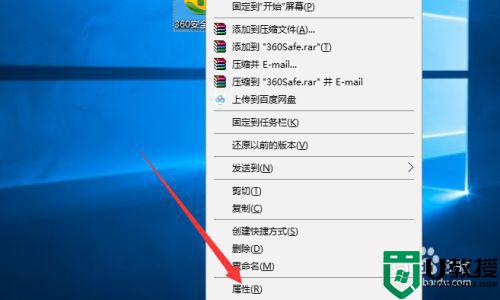
2、打开360软件属性的界面对话框中在快捷方式的选项卡中目标栏可知道安装的路径。
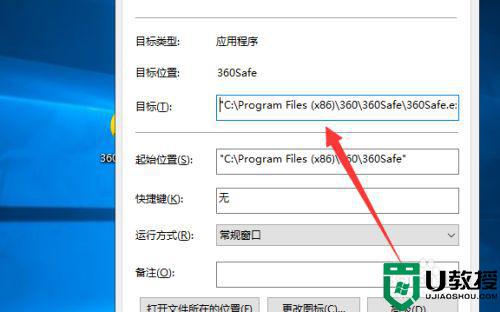
3、然后在电脑桌面中双击”此电脑“图标后再资源管理器的对话框窗口中再双击( C盘)的分区。
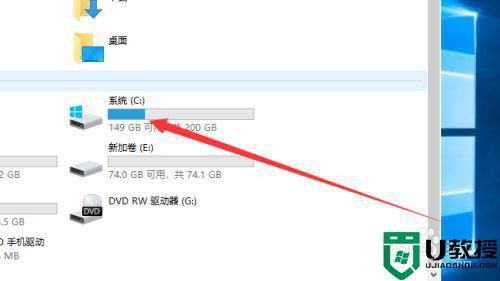
4、在C盘的状态下找到360安装的路径文件夹,比如360软件安装在ProgramFile(X86)。
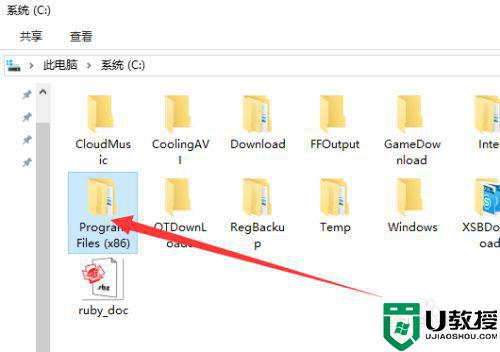
5、然后在ProgramFile(X86)的文件夹的里面找到”“的文件夹后选中时单击鼠标右键可打开下列选项中单击”使用360强力删除“选项。
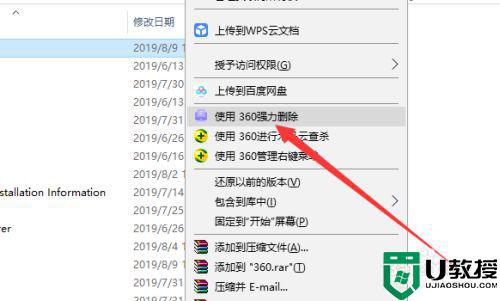
6、打开文件粉碎机的对话框中选中”360文件夹与勾选防止恢复“的选项后并单击”粉碎文件“按钮。
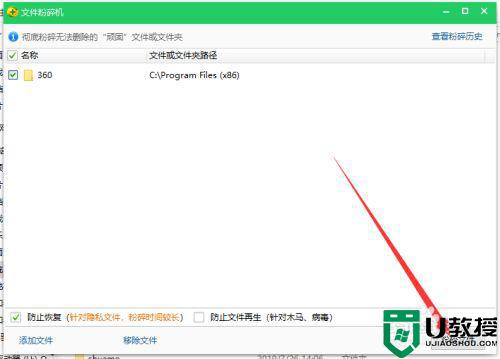
7、此时再次弹出文件粉碎机的对话框中有个”文件将被彻底删除,确定要粉碎选定的文件(文件夹)吗?的提示中单击”确定“按钮。
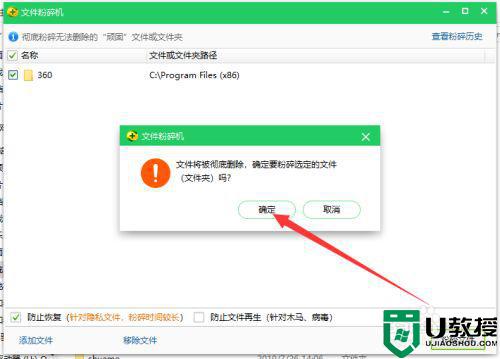
以上就是小编教大家的w10无法删除360处理方法了,碰到同样情况的朋友们赶紧参照小编的方法来处理吧,希望能够对大家有所帮助。

